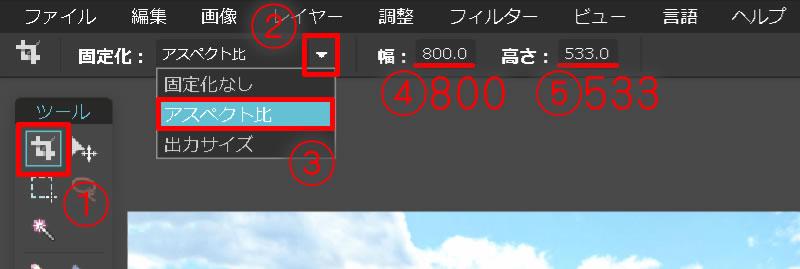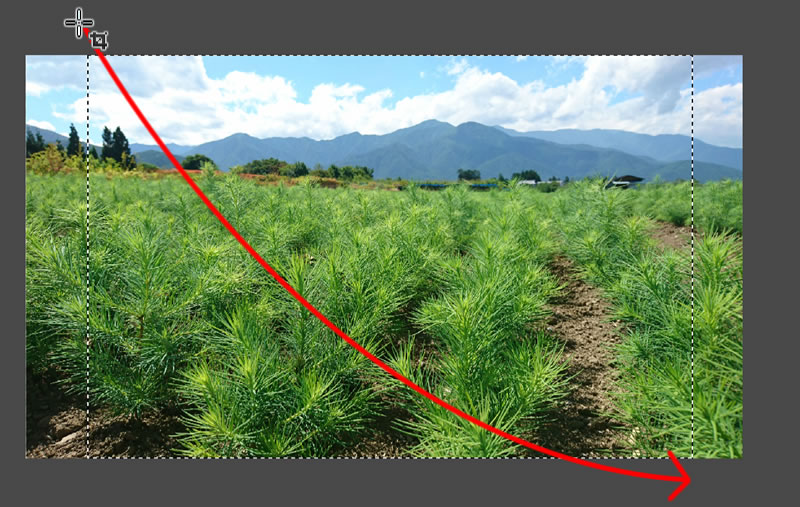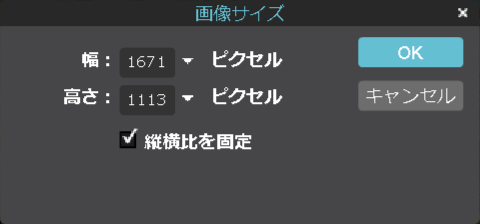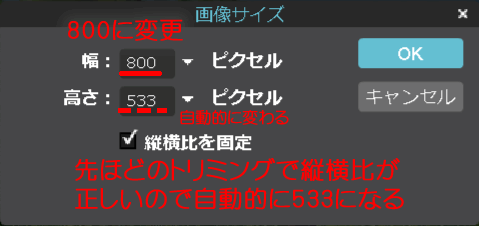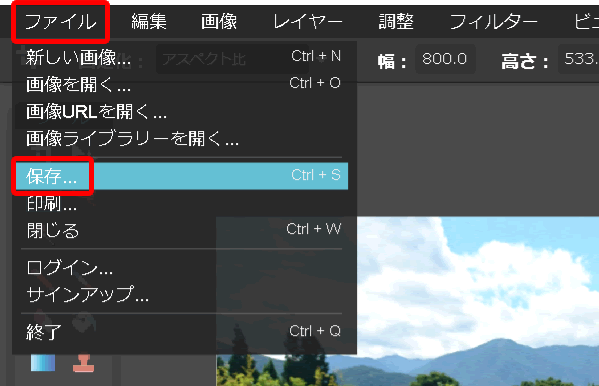投稿用写真をトリミングする方法について
投稿日:2016.07.24地域おこし協力隊山崎です。
2016年5月23日に、『投稿用写真を縮小する方法について』について説明しました。
今回は、写真を投稿するために欠かせない知識トリミングについて紹介しましょう。※面倒な方は、SDカードなどを住民自治協議会まで直接お持ち込みください
※本操作の不明な点は、私までお問合せください
目次
以下の4ステップで説明します。
- トリミングとは
- トリミングをしよう
- ついでにリサイズ
- 保存しよう
トリミングとは
トリミングとは、写真の画像処理において、一部だけを切り出す加工のことをいいます。
なにあいドットコムで扱う画像のサイズは、800×533です。
しかし、スマートフォンで撮影した画像サイズは、横長です。
早速、七二会ドットコムで使えるように加工しましょう。
トリミングをしよう!
今回は、ブラウザーで実施します。トリミングには、いろいろな方法がありますが、Windows標準のソフトでは実施することができません。
※切り取ることはできますが、縦横の比率が変わってしまいます学習素材は、「http://naniai.com/wp-content/uploads/2016/07/20160724r04.jpg」です。デスクトップなどに保存しましょう。
そこで今回は、ブラウザーで実施します。以下のURLをクリックします。
そして、「コンピューターから画像を開く」をクリックします。
以下のように順番にクリックします。
ドラッグするだけです。
ドラッグで移動。ダブルクリックでトリミング終了です!
ついでにリサイズ
簡単にリサイズもできます。メニューバーの「画像」から「画像サイズ…」をクリックします。
すると今回の画像は、幅1671ピクセル・高さ1113サイズと「なにあいドットコム」で使う幅800ピクセル・高さ533ピクセルに比べて大きいことがわかります。小さくしましょう
幅を800にすると、先ほどのトリミングで縦横比を正しくしたので、高さは、自動的に533になります。
保存しよう
保存は、メニューバーの「ファイル」から「保存…」をクリックして任意の場所に保存します。お疲れ様でした。
まとめ
トリミングは、いかがでしたでしゅか。繰り返しになりますが、なにあいドットコムは、誰でも執筆ができて、住民自治協議会が承諾ボタンさえ押せば公開できるようになっています。
みんなで情報発信すれば、地域が元気になりますね!
次の記事
塩地区フジバカマの株分け【一か月後の様子】
前の記事
8月11日のふれあい市へ向け実行委員会が開かれました